Теперь во время встречи легко рассмотреть фрагмент презентации или таблицы, которую показывает собеседник. В Толке появилась возможность масштабировать экран и видео с камеры участника.
Как рассмотреть экран собеседника в режиме демонстрации
Чтобы приблизить видео, которое демонстрирует участник встречи, сначала перейдите в полноэкранный режим. Сделать это можно тремя способами:
- на плитке участника открыть меню (три точки) → выбрать пункт «Развернуть на весь экран»;
- в правом нижнем углу нажать на значок «Развернуть экран» — он появляется, когда участник уже включил демонстрацию;
- нажать F.
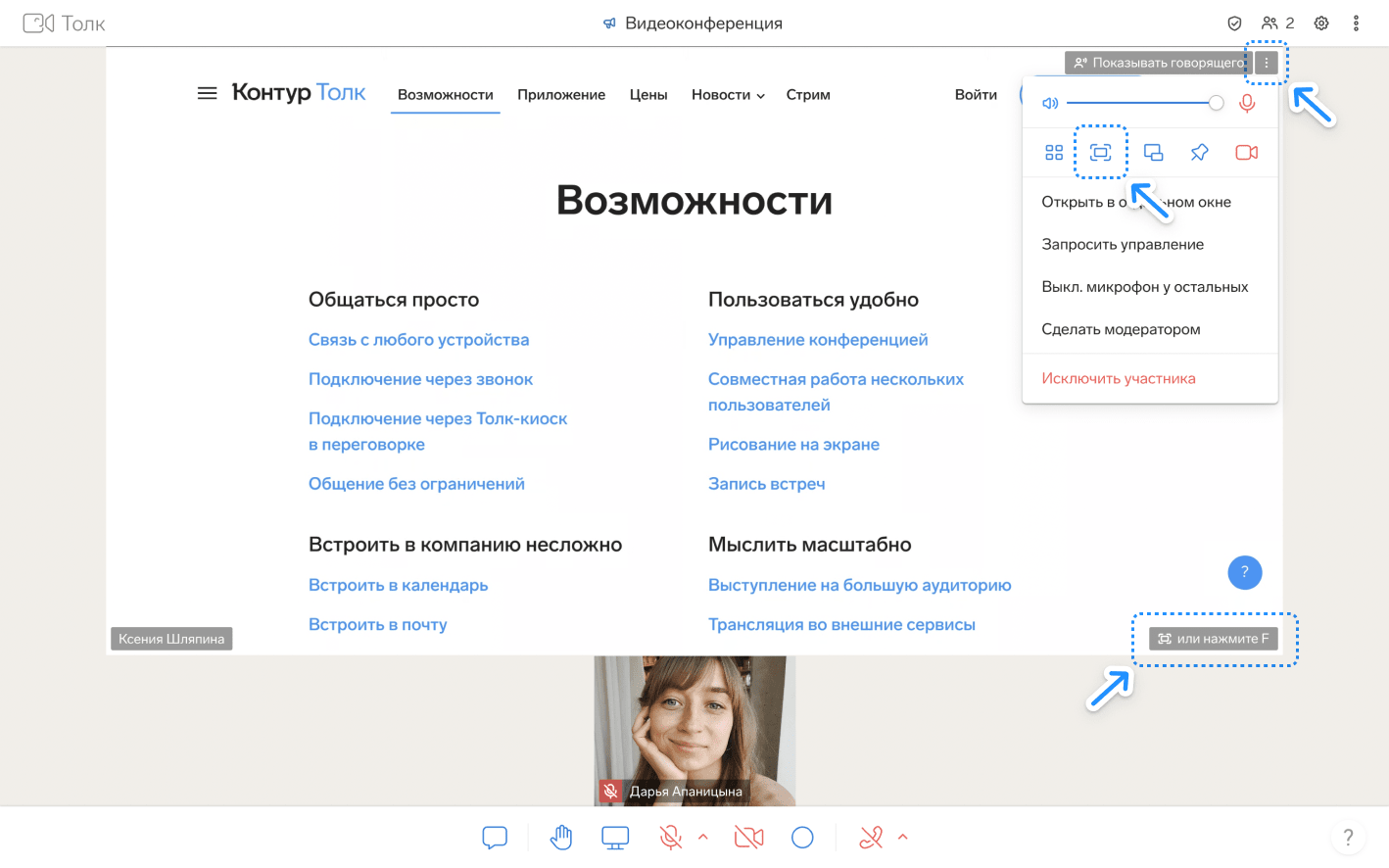
После этого появятся кнопки +/-. Нажимайте на них, чтобы приблизить или отдалить экран собеседника. Также вы можете масштабировать видео с помощью тачпада и мыши. На телефонах и планшетах работает управление с помощью жестов.
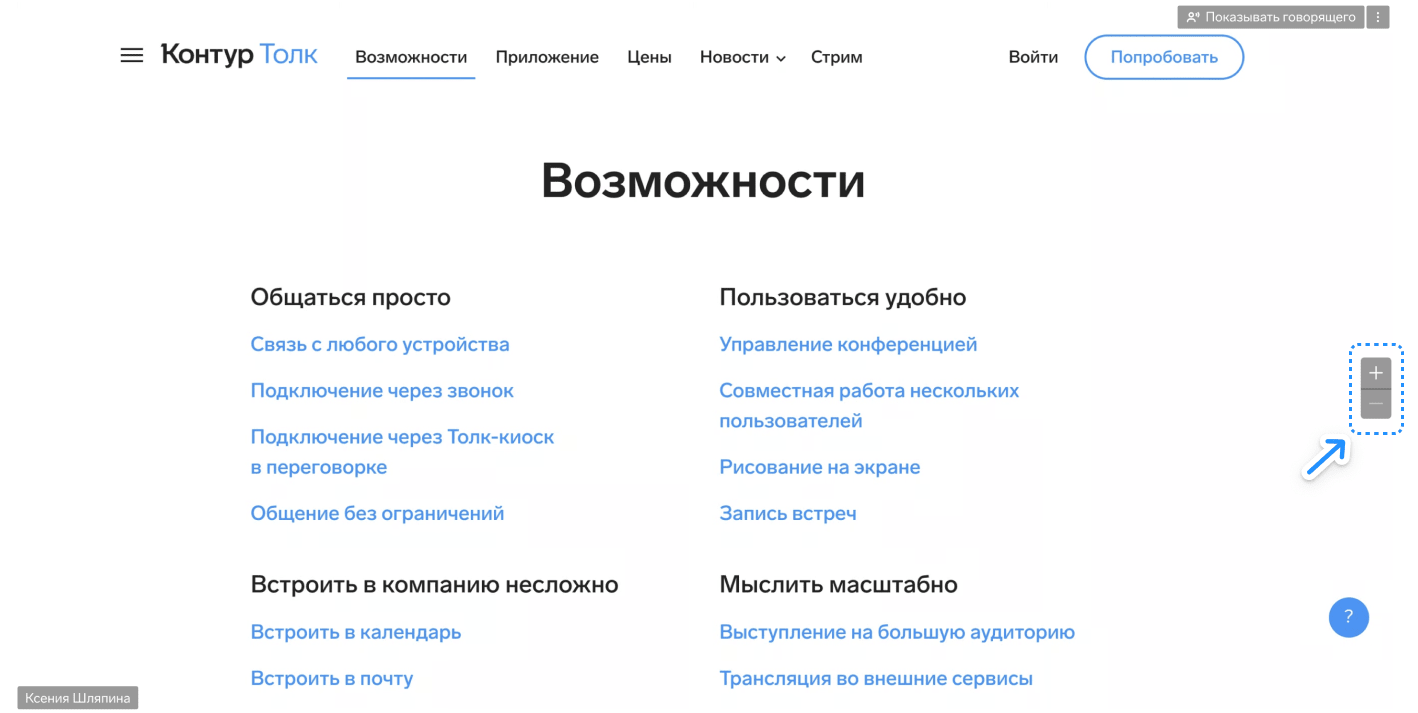
Как увеличить видео с камеры участника
Видео с камеры участника тоже можно увеличивать и уменьшать. Возможность работает так же, как в режиме демонстрации.
Сначала увеличиваем участника на сетке, переходим в полноэкранный режим — и появляются кнопки +/-. Нажимаем, чтобы масштабировать видео с камеры.
Новая возможность доступна на всех устройствах, в браузере и в приложении.
Источник: https://kontur.ru/talk/news/44827-uvelichivaem_video_uchastnika_i_ekran_demonstracii